מה לעשות כאשר אפליקציית הזרקור לא עובדת (04.20.24)
בין אם אתה מחפש קובץ או אפליקציה ב- Mac שלך, הדרך הקלה ביותר לעשות זאת תהיה באמצעות Spotlight. תוכל לחפש אפליקציות לא נגישות באמצעות Spotlight כדי להפעיל אותן במהירות.לדוגמה, במקום ללחוץ על Finder & gt; עבור & gt; כלי עזר & gt; טרמינל, פשוט לחץ על סמל הזכוכית המגדלת עבור זרקור, הקלד טרמינל בתיבת החיפוש (אינך צריך אפילו לסיים להקליד מכיוון שזרקור יאכלס אוטומטית את תיבת החיפוש), ואז לחץ על Enter. במקום לבצע שלוש עד ארבע לחיצות, אתה רק צריך לבצע אחת כדי להגיע לקובץ או לאפליקציה שאתה זקוק לה. אפליקציית Spotlight חוסכת לך זמן רב במציאת איש קשר, מסמך או כל דבר אחר ב- Mac שלך.
עם זאת, היו דיווחים רבים על אפליקציית Spotlight שלא פועלת לאחרונה. מסיבה כלשהי, חיפוש הזרקורים אינו מניב את התוצאות שצריך. בעת ביצוע חיפוש נראה שהתוצאות לא תואמות לשאילתת החיפוש. במקרים מסוימים, תוצאות החיפוש אינן משתנות ללא קשר לשאלת החיפוש. לדוגמה, תוצאות החיפוש עבור מסמך אחד הן אותן תוצאות חיפוש שאתה מקבל בעת חיפוש מסמכים אחרים.
חלק מהמשתמשים כלל לא יכולים להשיג תוצאות חיפוש, למרות המסמך או איש הקשר שהם. המחפש נשמר בבירור במחשבי המק שלהם. ישנם גם משתמשים שחוו את אפליקציית Spotlight מתרסקת מיד לאחר שהקלדה באותיות ספורות.
מדוע Spotlight App לא עובד? 
אחת הסיבות האפשריות לכך שאפליקציית Spotlight מתנהגת בצורה לא נכונה נובעת ככל הנראה מבעיות באינדקס. על כל הפריטים ב- Mac שלך להוסיף אינדקס על ידי Spotlight על ידי איסוף מידע על כל אחד מהם, כגון מיקום, תאריך יצירה, תאריך שינוי אחרון ואחרים.
סיבה נוספת קשורה להעדפות של אפליקציית Spotlight . אם קובץ ה- .plist המשויך לאפליקציה ניזוק או נפגם בצורה כזו או אחרת, הדבר יוביל לשלל בעיות ביצועים כגון הקפאה, קריסה תכופה, תוצאות חיפוש לא עקביות או ללא תוצאות חיפוש.
אם זרקור אינו פועל, עליכם לשקול גם לבדוק אם קיימים שגיאות בסעיפים או נזקים פיזיים. גורמים אחרים שעליך לשקול כוללים זיהום בתוכנות זדוניות, אפליקציית Spotlight מיושנת או באג פשוט.
כיצד לתקן את Spotlight כשזה לא עובדישנן סיבות רבות אפשריות לכך שאפליקציית Spotlight שלך לא עובדת או לא נותנת לך את תוצאות החיפוש הנכונות. ניסיון להבין את שורש הבעיה עשוי להימשך לנצח, אז פשוט נדלג עליהם לגמרי ונקפוץ לפתרונות. אם אפליקציית הזרקור שלך מתקדמת, אלה כמה מהתיקונים שאתה יכול לנסות:
תיקון מס '1: הפעל מחדש את ה- Mac שלך.אם הבעיה שלך נגרמת כתוצאה מתקלה זמנית במערכת ההפעלה, הפעל מחדש את המחשב צריך לעשות את הטריק. לאחר האתחול, נקה את המערכת שלך באמצעות אפליקציית Mac מנקה כדי לייעל את ה- Mac שלך. זה אמור להסיר כל מטמון או קובץ זבל שמתעסקים באפליקציית Spotlight שלך.
תיקון מס '2: סרוק אחר תוכנות זדוניות.בזמן שאתה בעניין, מומלץ גם להפעיל את תוכנית האנטי-וירוס או התוכנה הזדונית שלך כדי לאתר נוכחות של תוכנות זדוניות. אם אתה מזהה כאלה, מחק את התוכנה הזדונית באמצעות תוכנת האבטחה שלך ונפטר מכל הקבצים המשויכים אליה. אל תשכח להפעיל מחדש את המחשב לאחר שעשית את כל זה.
תקן מס '3: בנה מחדש את אינדקס הזרקורים.אם אינך מקבל תוצאות עקביות או נכונות בעת חיפוש באמצעות Spotlight, ייתכן שיש בעיה עם תהליך האינדקס של זרקור. זו יכולה להיות גם הסיבה מאחורי אפס תוצאות החיפוש.
ישנן שתי דרכים לבנות מחדש את אינדקס הזרקור - באמצעות העדפות מערכת ודרך טרמינל. רשמנו את השלבים עבור כל תהליך להלן:
באמצעות העדפות מערכת 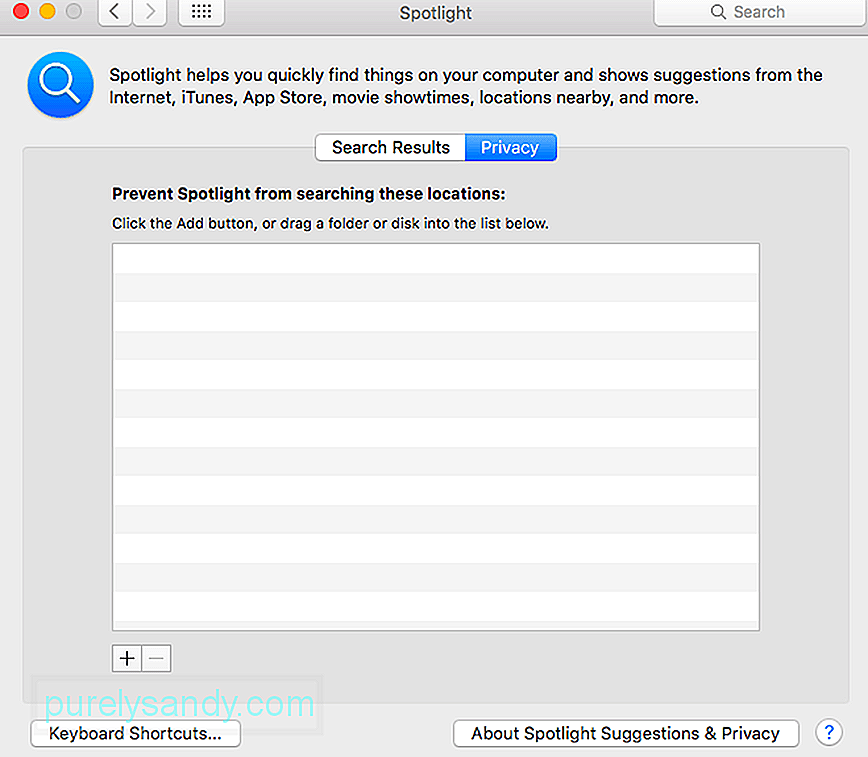 תהליך זה אמור לאלץ את Spotlight להוסיף מחדש את כל התוכן של כונן ה- Macintosh HD או תיקיות אחרות שהוספת ואז להסיר מהרשימה.
תהליך זה אמור לאלץ את Spotlight להוסיף מחדש את כל התוכן של כונן ה- Macintosh HD או תיקיות אחרות שהוספת ואז להסיר מהרשימה.
SystemUIServer הוא תהליך הרקע השולט או מנהל כמה היבטים של macOS. הריגת תהליך SystemUIServer תאלץ אותו להפעיל מחדש בתקווה לתקן את הבעיה שלך. בצע את השלבים הבאים כדי לצאת מתהליך SystemUIServer:
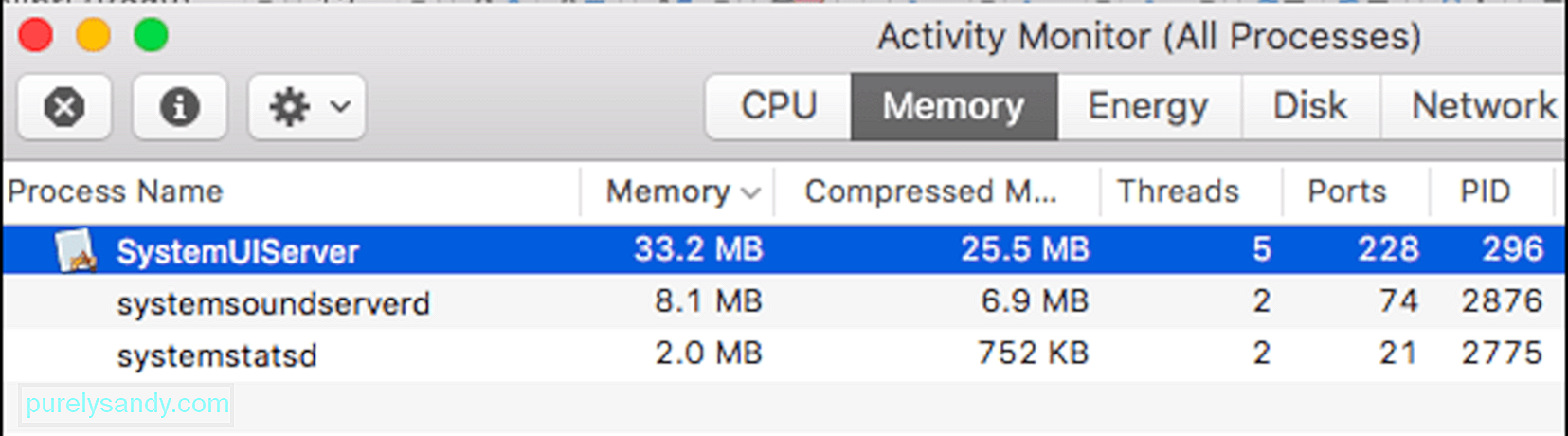
כאשר אתה נתקל בבעיות בשימוש באפליקציית Spotlight ולוקח הרבה זמן עד שהאפליקציה מבצעת חיפוש או שאתה מקבל תוצאות שגויות, הסרת קטגוריות של תוצאות חיפוש אמורות לעזור.
כדי עשה זאת:
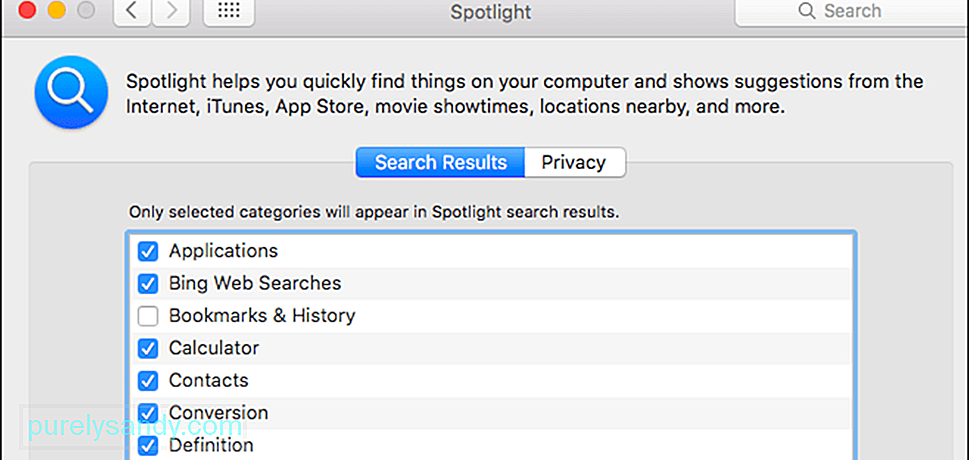
אם ניסית את כל האמור לעיל נראה כי שום דבר לא עובד, ייתכן שתצטרך לבחון את בריאות הכונן הקשיח. ייתכן שהכונן הקשיח מתחיל להיכשל או שיש מגזרים שהפכו לבלתי קריאים, מה שגרם לזרקור להשתבש.
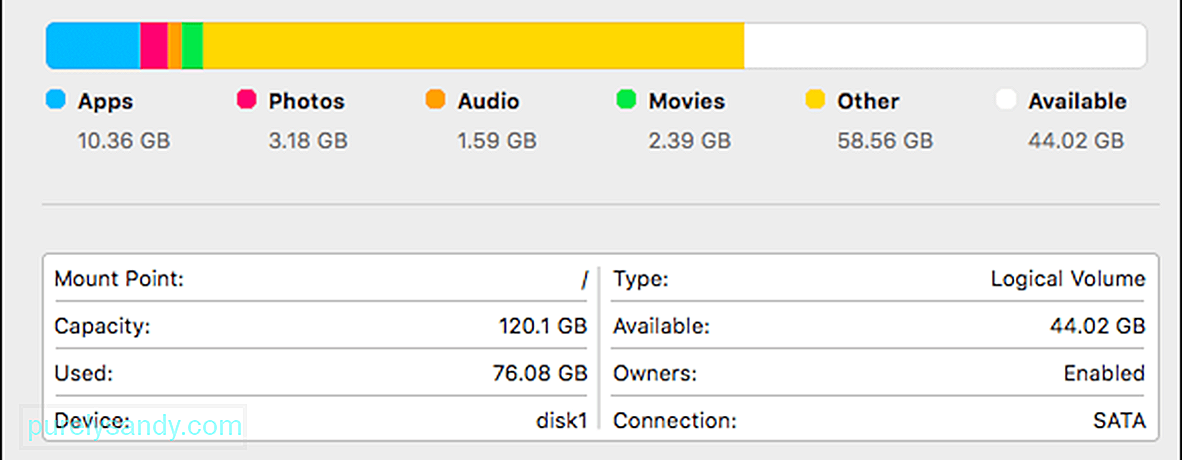
בצע את השלבים כאן לבדיקת תקינות הכונן הקשיח:
תהליך זה אמור לבדוק אם קיימות שגיאות בדיסק שלך, המסומנות על ידי הטקסט באדום. אם אתה רואה את ההודעה שאומרת: מפת המחיצה נראית בסדר, המשמעות היא שאתה לא צריך לדאוג מכיוון שהכונן שלך בריא. אך אם אתה מקבל הודעה אדומה האומרת שגיאה: יש לתקן דיסק זה, לחץ על הלחצן תיקון דיסק כדי להתחיל בתהליך התיקון. אם כפתור תיקון הדיסק אפור או שאינו ניתן ללחיצה, עליך לבצע את התיקון באמצעות תוכנית השירות דיסק.
גלישהזה יכול להיות מאוד לא נוח כשאתה לא יכול לפתוח את אפליקציית Spotlight או שאתה לא מוצא את המסמך, איש הקשר או האפליקציה שאתה מחפש ב- Mac שלך. אם אפליקציית Spotlight שלך לא פועלת מסיבה כלשהי, אל תדאג כי שגיאה זו אינה משהו רציני. אולי אתה רק צריך לבנות מחדש את האינדקס או לבטל את הסימון של כמה אפשרויות. יש לנו את כל הפתרונות האפשריים לבעיות זרקור המופיעות לעיל. פשוט עשה דרכך בהמשך הרשימה ובדוק איזה מהם פותר את הבעיה שלך.
סרטון יוטיוב: מה לעשות כאשר אפליקציית הזרקור לא עובדת
04, 2024

